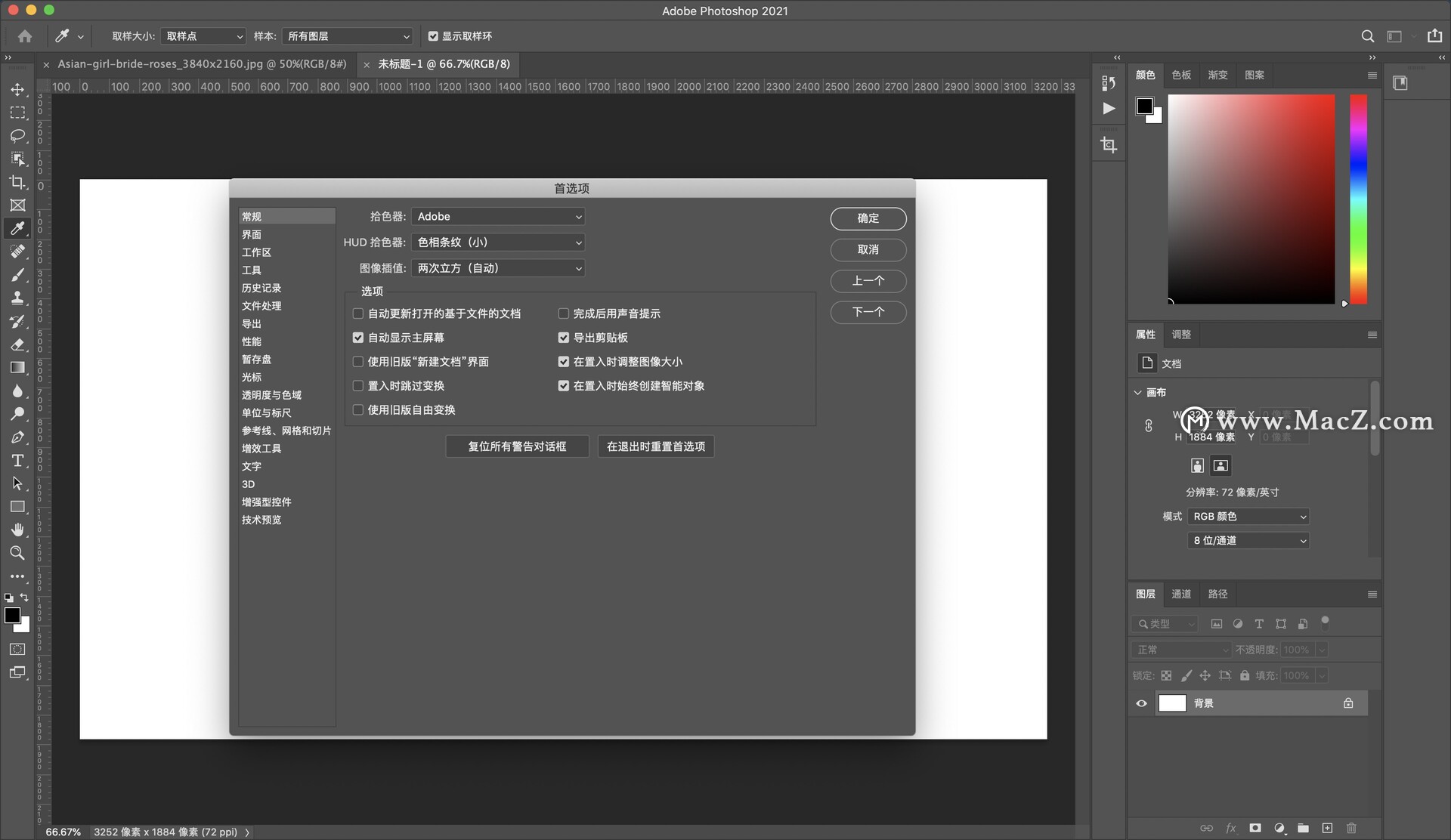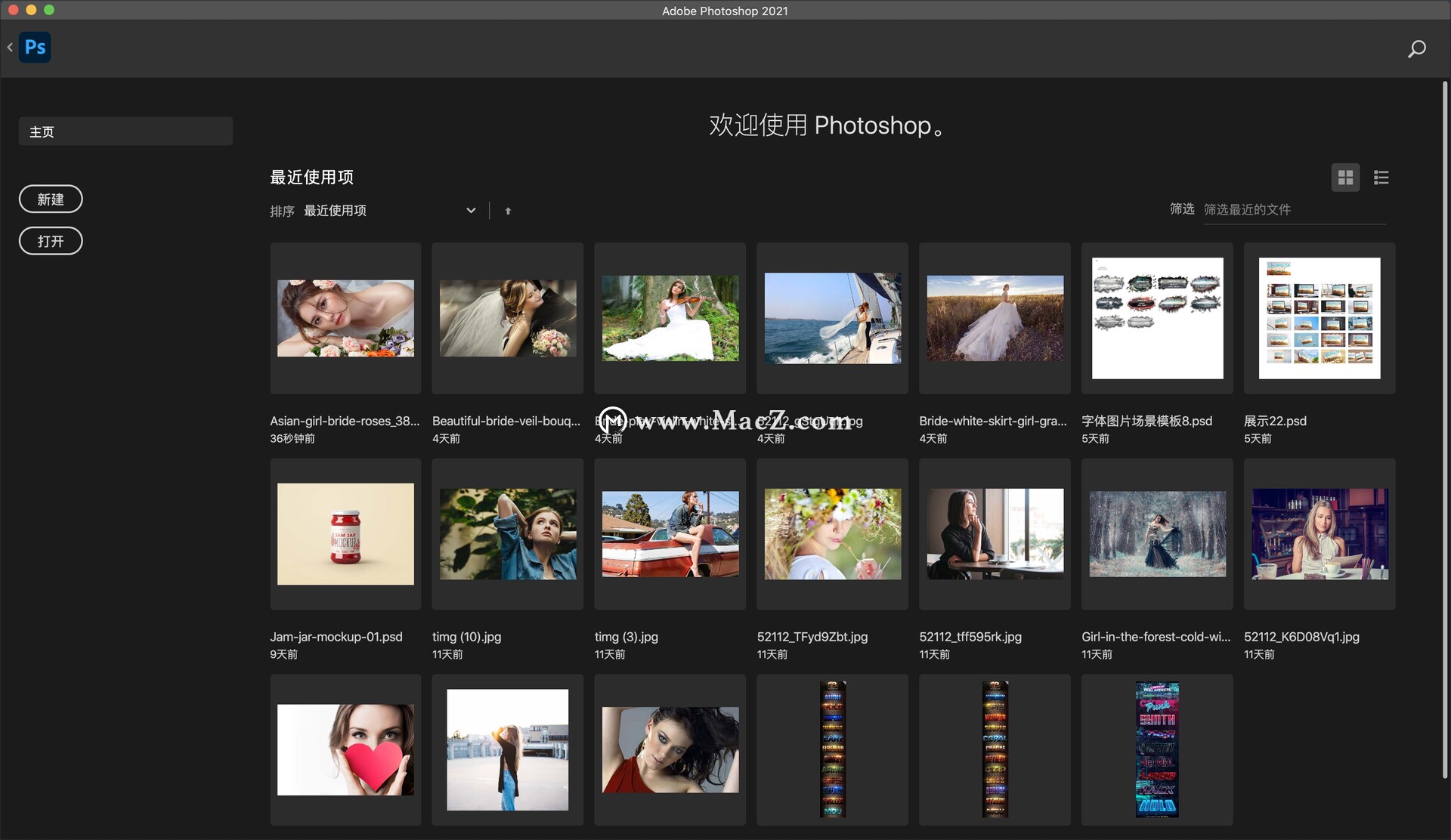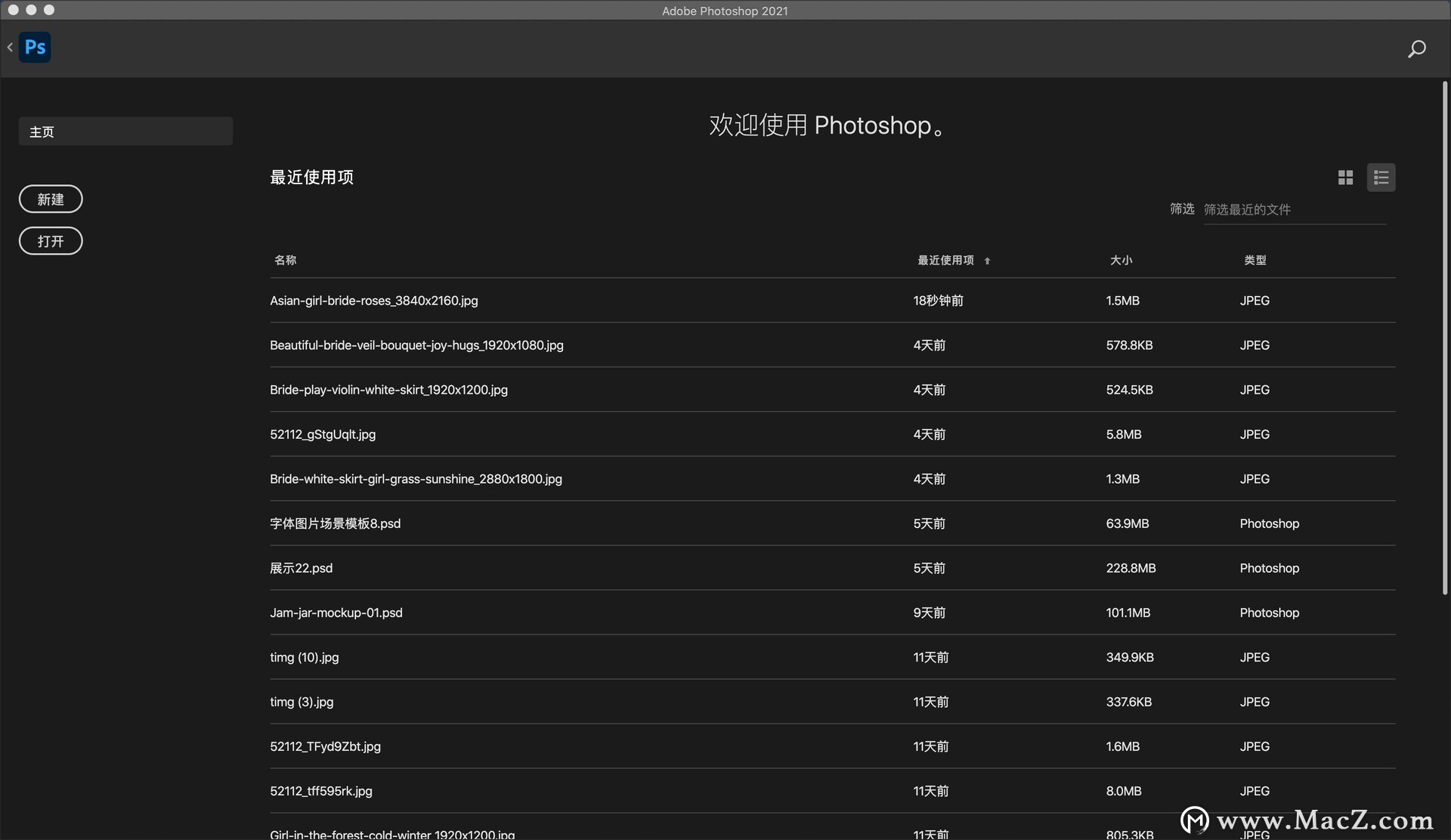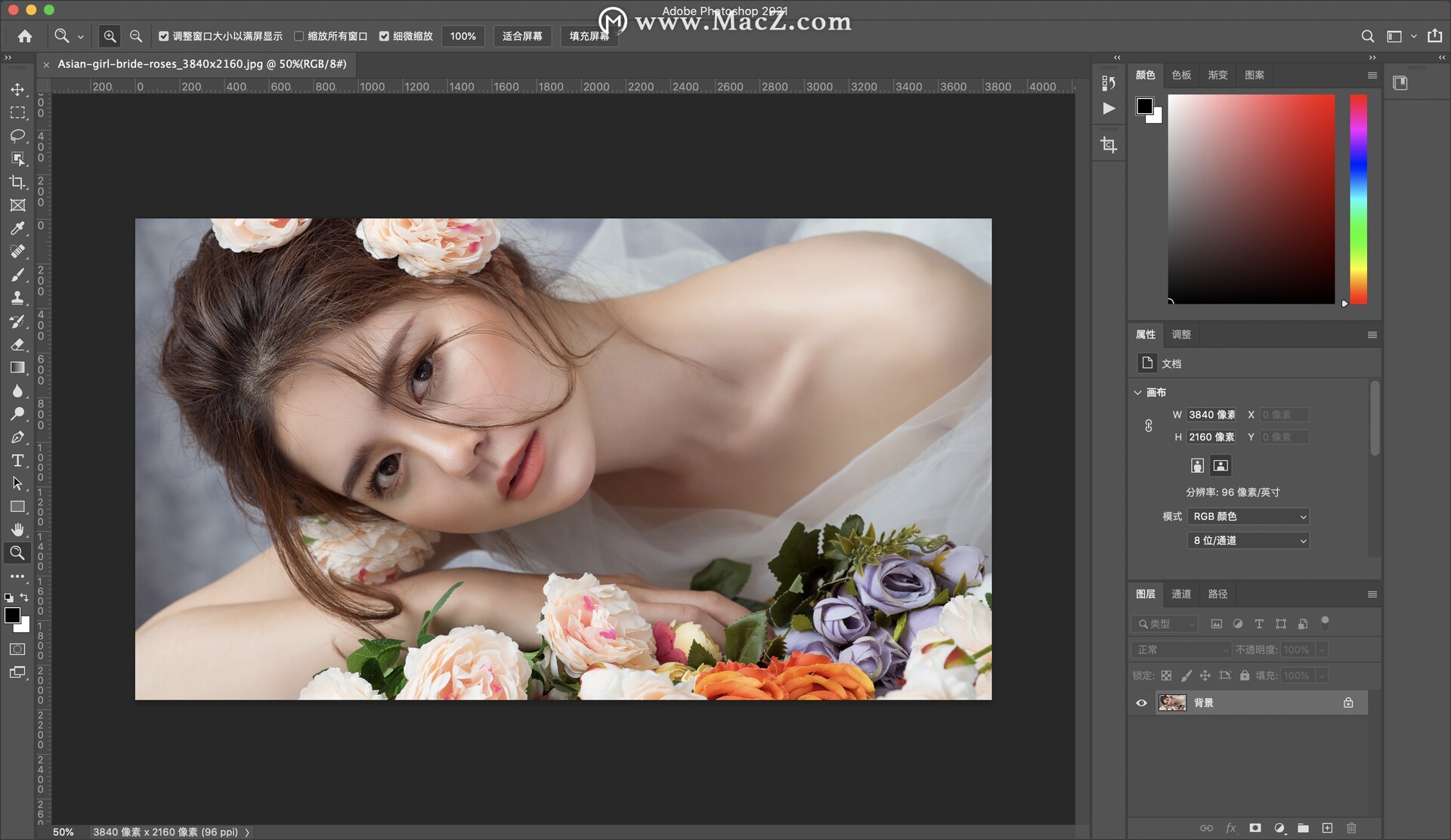Photoshop 2021 for mac(PS2021直装版) 22.4.2中英双语版
Photoshop 2021终于推出了,新版内置的画笔工具极为丰富,成千上万的精致像素、动态和矢量画笔可以满足你的各种绘图需求。利用 Photoshop 在桌面上的强大功能,您可以在灵感来袭时随时随地进行创作。本站macz.com提供ps2021直装版下载。此软件测试环境为11.3系统!
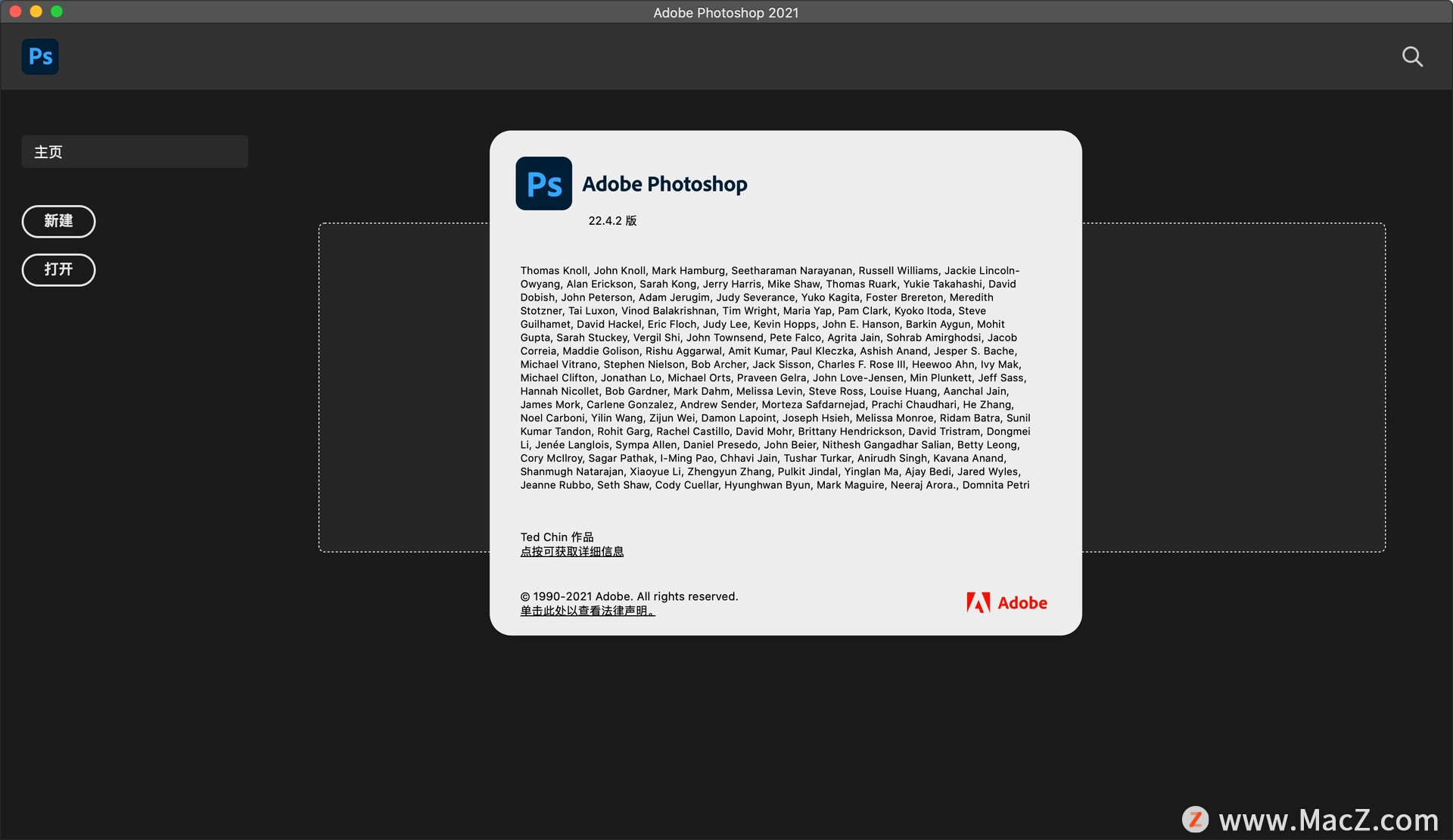
ps2021教程展示
断开网络连接安装!联网使用请登陆Adobe id!!22.3.0版本支持M1 的11.3系统转译使用
M1在11.4的系统可以直接安装Adobe Creative Cloud ,再安装2021的ps可以使用。
运行需要勾选转译,右键打开ps,选择简介
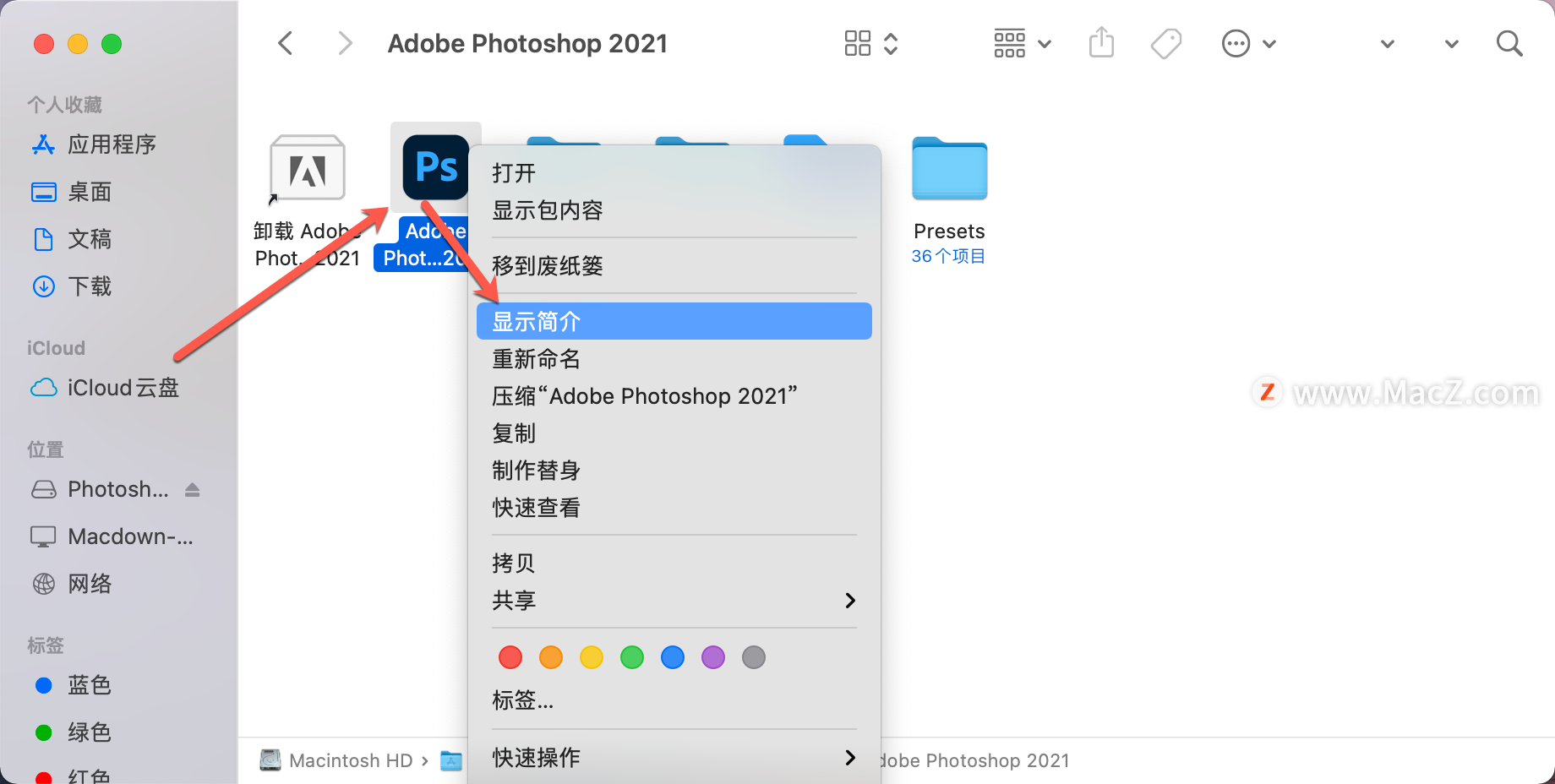
勾选Rosetta打开,然后再双击运行ps即可。
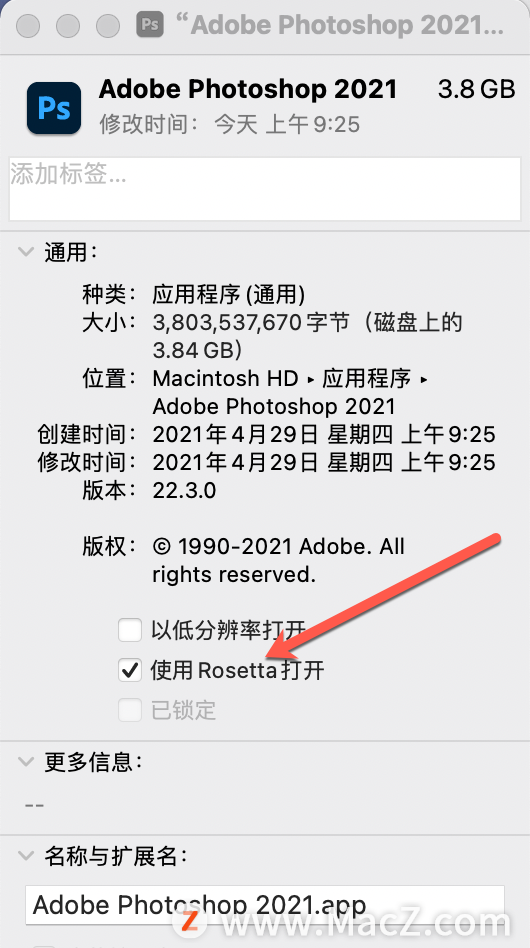
注意:以下教程为断网安装教程,请用户务必全程断网!
M1安装这个ps,如果有老版本没有彻底卸载,直接覆盖安装可能会出现卡在启动页面的情况,如果遇到这种情况,请彻底卸载之前安装过的版本,
参考卸载方法:adobe mac 怎么卸载,彻底清除adobe mac
借助Adobe卸载工具:Creative Cloud Cleaner Tool for Mac如何彻底卸载删除Adobe系列软件
1.软件下载完成后打开“Adobe ps”镜像包,此处双击打开“Install”,如图:
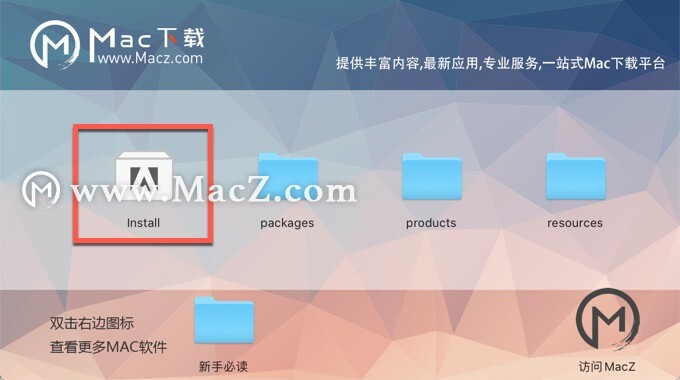
如果提示出错Error,如图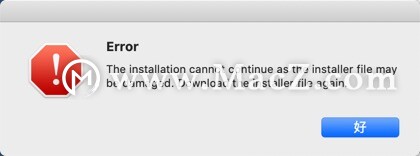
我们右键【显示包内容】***【contents】找到【macos】,找到【install】双击安装,如图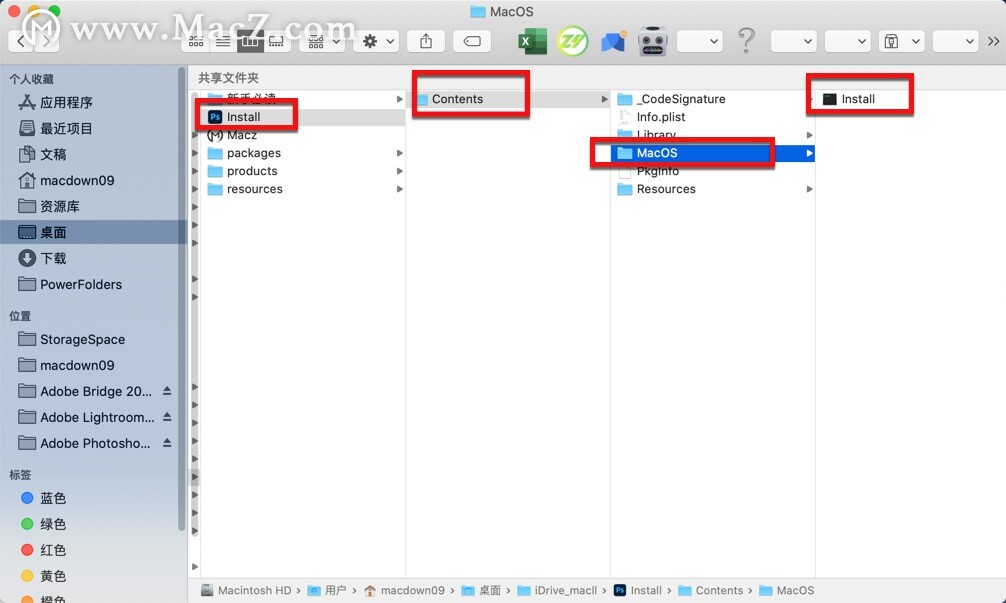
输入Mac密码,点击【好】,继续安装,如下图所示:
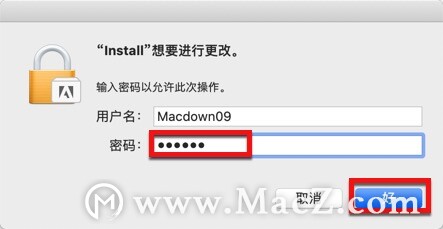
选择语言【简体中文】,默认安装路径(想要自定义安装的朋友可以点击【位置】进行更改),如下图所示:
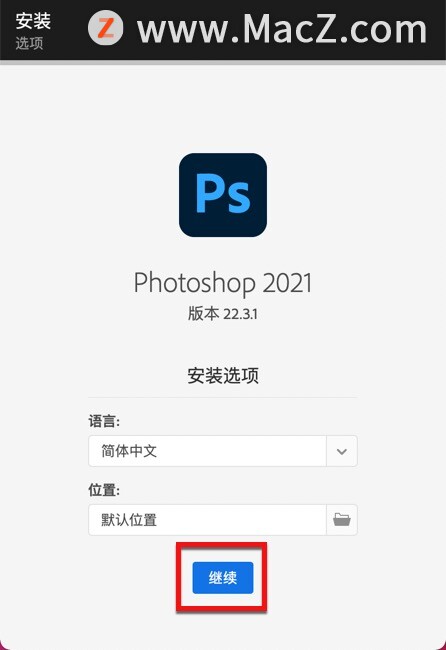
软件正在安装,小编亲测,安装速度很快,请耐心等待!
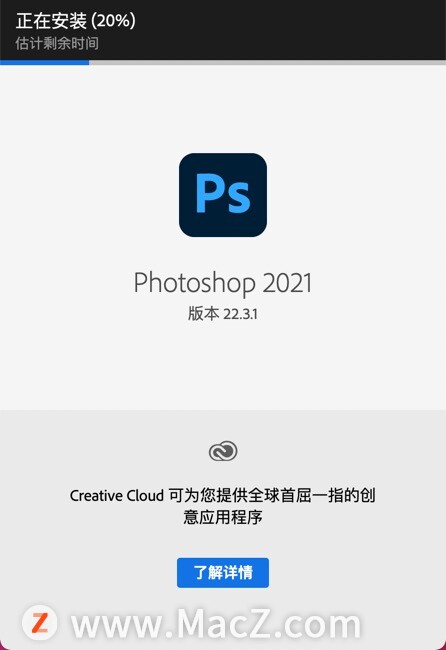
Photoshop 2021安装完成即是破解版,点击【关闭】即可,如下图所示:
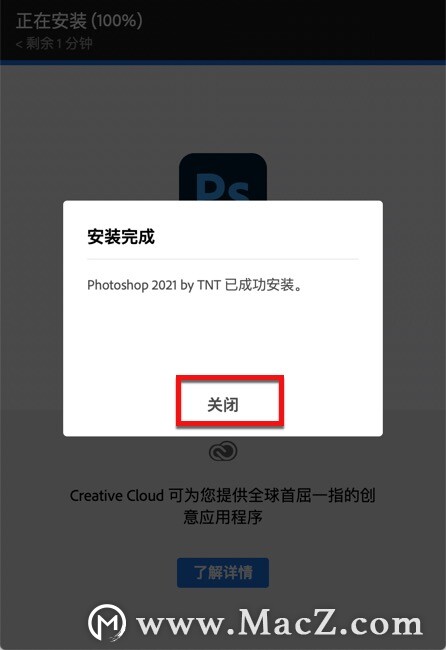
返回安装镜像,重新运行“Install”
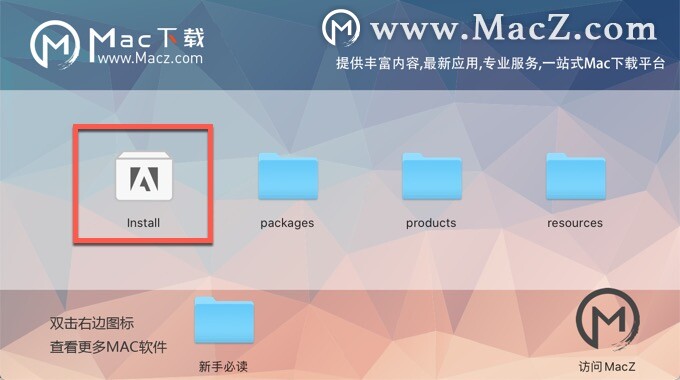
安装界面,选择语言为“English”,点击继续(二次安装只安装语言包,速度很快)
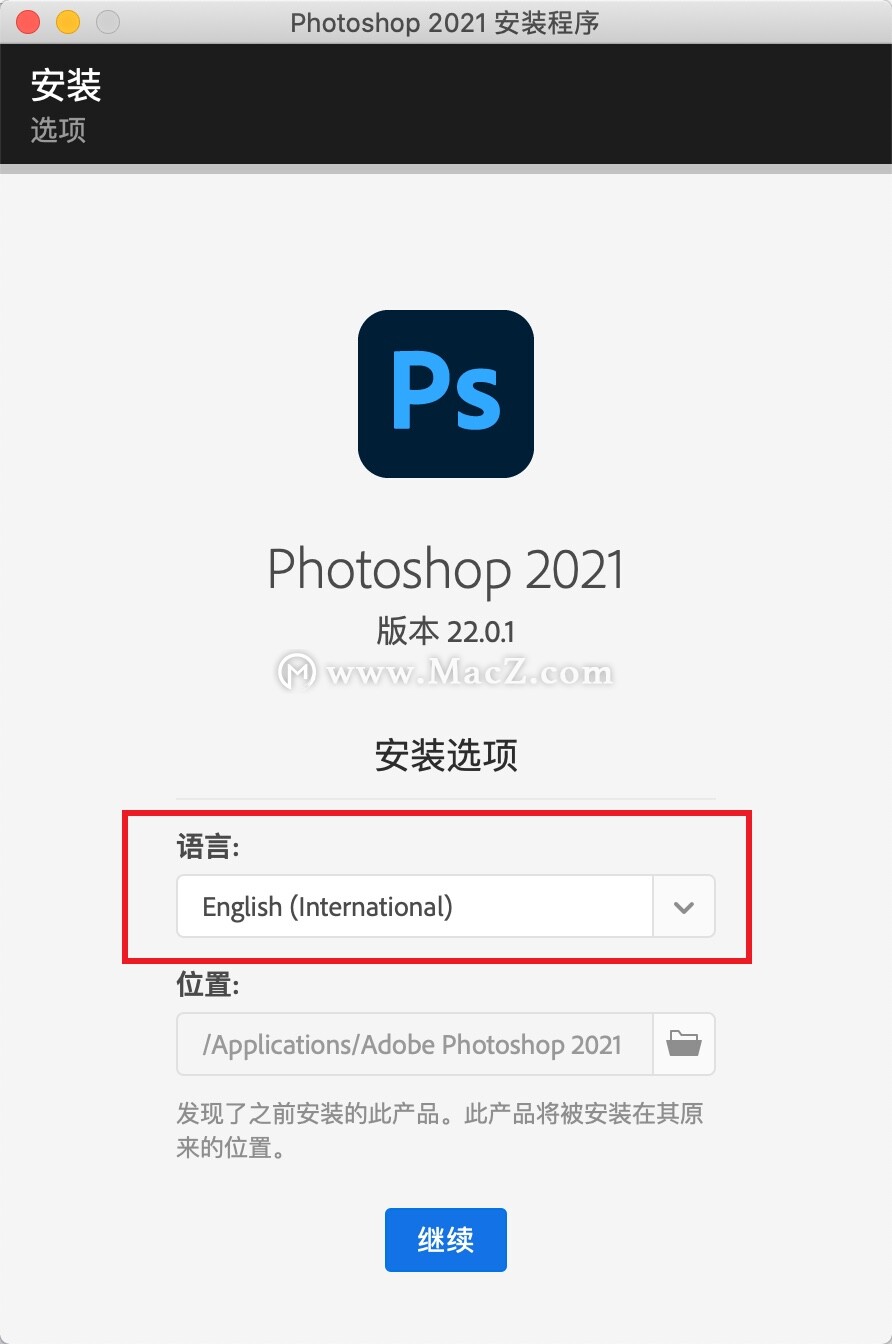
完成后,运行Photoshop2021,依次打开菜单栏---首选项---界面,

界面选项中找到语言设置选项,即可完成切换(每次切换语言后,需重启Photoshop方可生效)
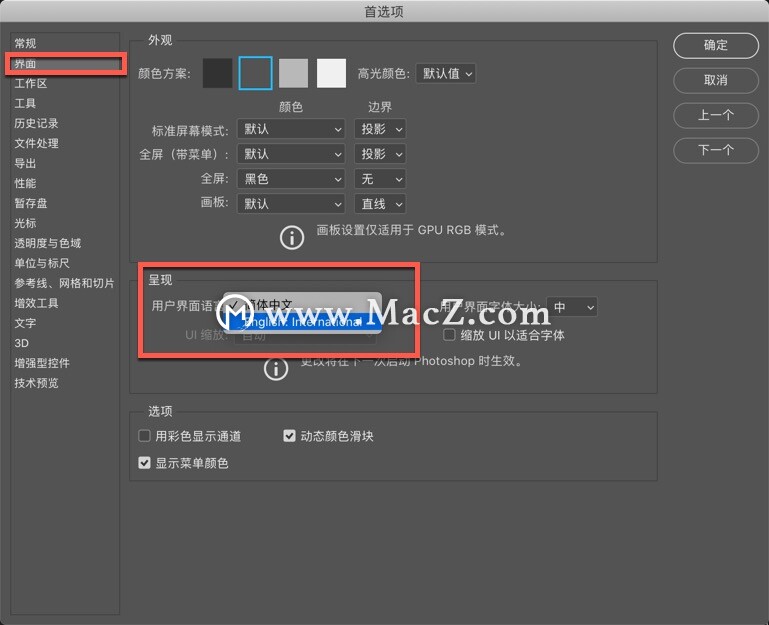
Adobe Photoshop 2021 for mac基本介绍
大家期待已久的Photoshop 2021终于推出了,它是全新的图像处理软件,除了具备添加特效、美 颜、滤镜、磨皮、渐变、羽化、去噪、抠图、对象选取、瘦脸、换肤、合成、蒙板、裁剪、翻转、曝光、补光、马赛克等基础图像处理功能外,新版内置的画笔工具极为丰富,成千上万的精致像素、动态和矢量画笔可以满足你的各种绘图需求,采用强大且先进的绘画引擎,即使你不是专业的人士或者你是一个没有经验的新手也能够很好的进行操作。软件作为新版本,有了许多改进,增强了对图片的编辑、查找和浏览能力,提供了分享图片的多种解决方案,新增新的神经画廊滤镜,能够通过AI人工智能算法提升图片平滑度,一键生成素描效果、漫画效果、移除噪点等。对于使用软件方面,小编本人喜欢用这款软件进行图像细节调整和抠图这两个主要方面,调整细节和抠图是比较麻烦和困难的事情,但是有了这款软件后就变得容易了,它可以对细节进行自定义调整,如眼睛大小、美白程度、磨皮效果、瘦脸效果等等,支持一键抠图,可以实现智能的前景与背景分割方式,能够准确地覆盖你想要去除的任何一个细节区域,自动帮助你去掉不需要的背景、杂物等,分割出你不需要的背景,再配合剪辑优化分析,就可以快速地完成抠图操作工作了,并能够修补你进行抠图不够好的地方,擦除不完美瑕疵,同时对于一些毛线头发,婚纱,玻璃雾的透明物体,还有树木岩石等复杂物体具有很好的抠图效果,抠图快速,效果又美观,线条优美,抠出来的图像非常完美。
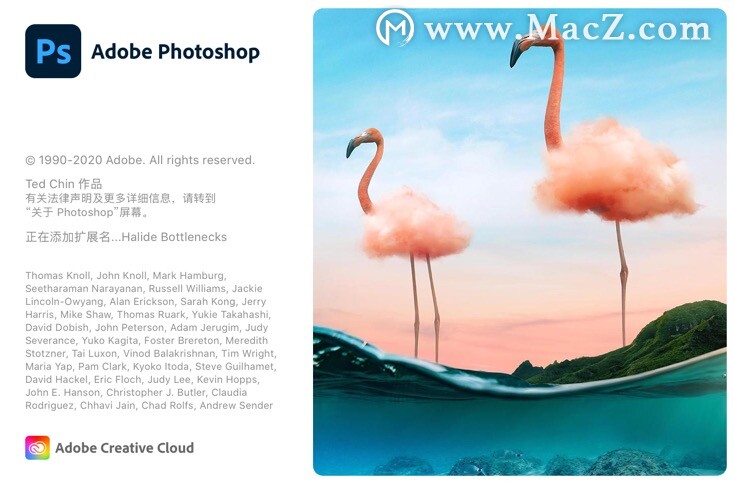
ps 2021新功能介绍
Neural Filters
借助以 Adobe Sensei 提供支持的全新改良滤镜探索一系列创意。为旧黑白照片着色、改变面部表情或大幅编辑您的肖像。
天空替换
快速选择和替换照片中的天空,自动调整您的风景颜色以便与天空搭配。即使拍摄条件不完美,您也可以在照片中呈现完美的心情。
直接在应用程序中了解更多信息
借助全新的应用程序内“发现”面板,您可以搜索和发现新的 Photoshop 工具、实操教程、文章和快速操作,以帮助您在 Photoshop 提升水平并应对新挑战。
增强的云文档
直接在 Photoshop 中访问以前保存的云文档版本。现在,预览、标记和恢复到早期版本的创意文档比以往更轻松。
图案预览
设想一下您的设计如何变身为图案。您现在可以使用“图案预览”快速可视化并实时创建无缝重复的图案。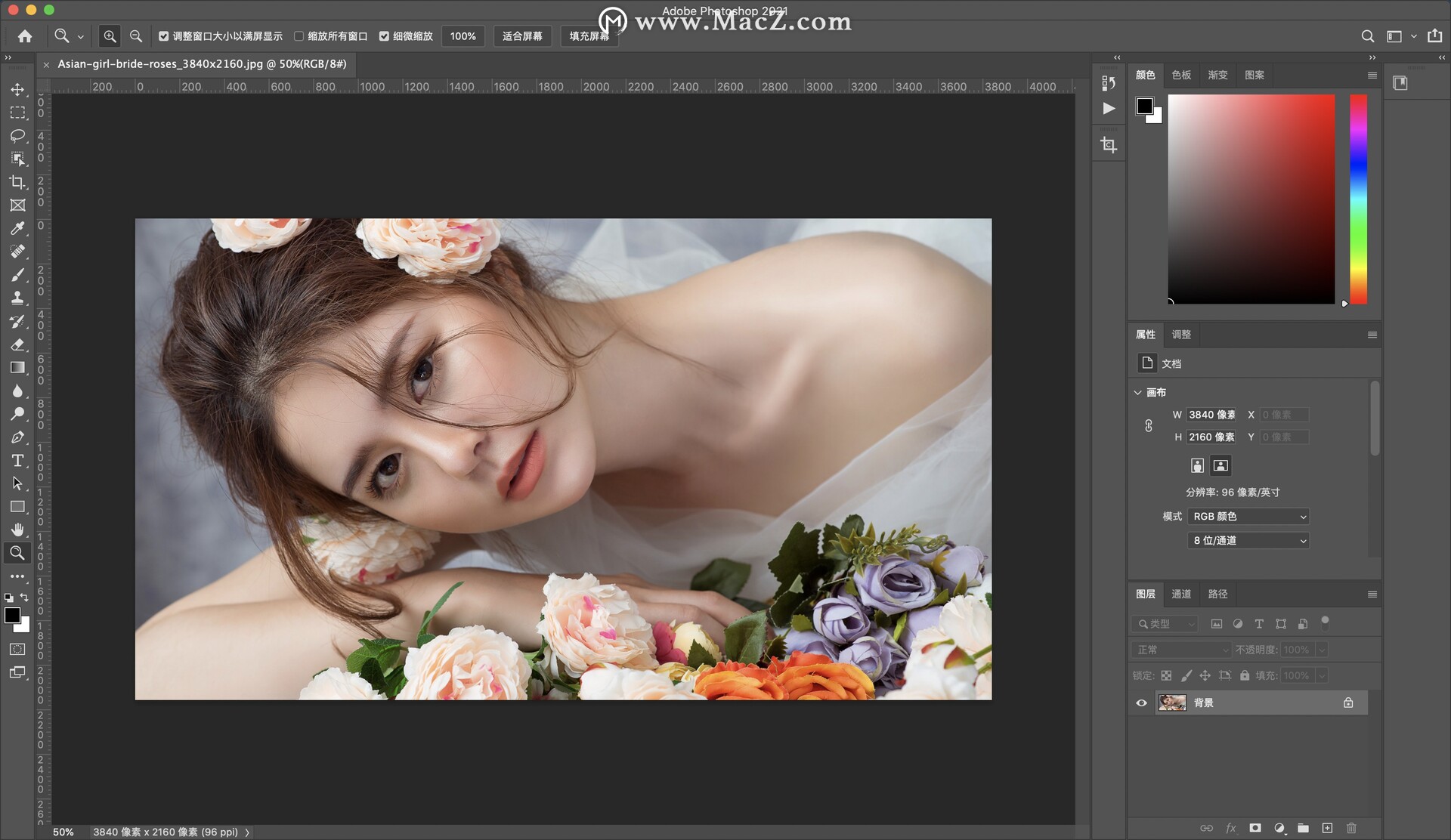
Photoshop 2021特色介绍
助力打造创意世界
从照片编辑和合成到数字绘画、动画和图形设计,一流的图像处理和图形设计应用程序是几乎每个创意项目的核心所在。利用 Photoshop 在桌面上的强大功能,您可以在灵感来袭时随时随地进行创作。
日常摄影现已彻底革新
我们专业的摄影工具使您可以轻松地在电脑桌面上进行日常编辑或整体图像改造。裁切、移除对象、润饰和合成照片,玩转各种颜色和效果,颠覆摄影艺术。
设计扎根于我们内心深处
海报、包装、横幅、网站 - 您所有的设计项目都始于 Photoshop。合成照片和文本以创建全新的图像。您还可使用无限制的图层和模板。
功能强大的画笔
用专门为插画师设计的工具,随时随地绘制灵感。绘制完美对称的图案,利用笔触平滑获得精致外观。利用感觉真实的铅笔、钢笔、马克笔和画笔进行创作,包括著名插画师 Kyle T. Webster 提供的超过 1,000 种画笔。
更新说明
Photoshop2021 22.0.0 更新内容:
Neural Filters
借助以 Adobe Sensei 提供支持的全新改良滤镜探索一系列创意。为旧黑白照片着色、改变面部表情或大幅编辑您的肖像。
天空替换
快速选择和替换照片中的天空,自动调整您的风景颜色以便与天空搭配。即使拍摄条件不完美,您也可以在照片中呈现完美的心情。
直接在应用程序中了解更多信息
借助全新的应用程序内“发现”面板,您可以搜索和发现新的 Photoshop 工具、实操教程、文章和快速操作,以帮助您在 Photoshop 提升水平并应对新挑战。
图案预览
设想一下您的设计如何变身为图案。您现在可以使用“图案预览”快速可视化并实时创建无缝重复的图案。
修复的问题:
图案的旋转设置可能会损坏文件
缩放图案导致图像品质出现问题
显示的网格导致性能问题
对于“存储为 Web 所用格式”的情况,键盘快捷键无法在“将优化结果存储为”对话框中正常发挥作用
运行“图像处理器”时崩溃
在图层组上使用混合颜色带时崩溃
P 键无法在“曲线”面板切换预览
使用“调整边缘”时崩溃
修改智能对象边界时会产生意外结果
切换到“访达”或其他应用程序时,“打开”对话框停滞在前端
为浮动文档和过滚启用缩放命令的键盘快捷键时,视图将移至图像中心
使用“双重画笔”设置仿制图章时出现意外结果
切换到其他应用程序并返回后,画板内容消失
焦点返回至 Photoshop 后,绘画期间会出现完整的压力斑点
混合模式不能用于剪切编组和嵌套图层
组(穿透或隔离)蒙版上的画笔工具会生成伪像
在 macOS 深色模式下,Camera Raw 对话框未显示工具提示
拖动多个画板时,画板呈现混乱状态
在“全屏模式”下切换文档时,会显示黑色区域
在某些情况下,启动时出现崩溃
相关软件
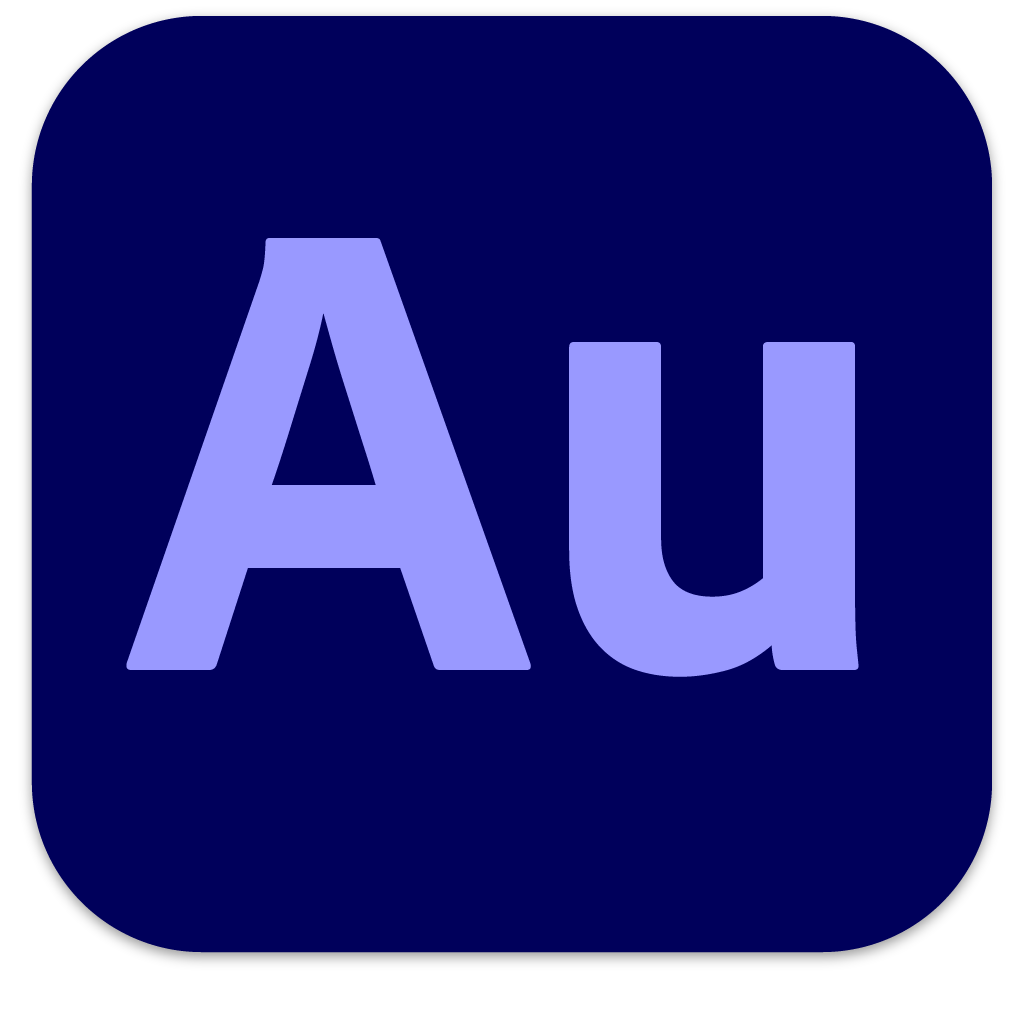
audition 2021 for Mac(au2021)
v14.2直装版
494.85 MB2021-07-01
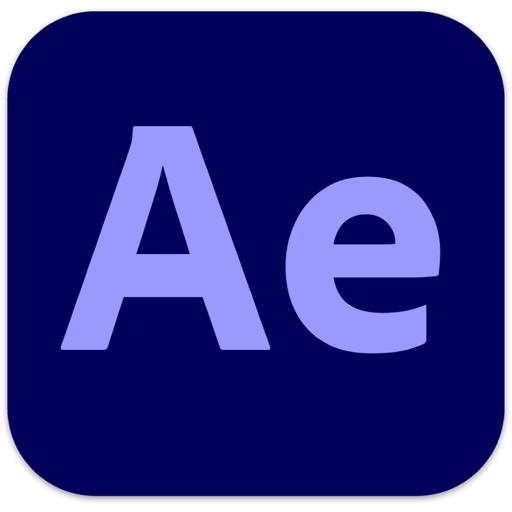
After Effects 2021 for Mac(AE 2021) 支持M1
v18.4.1直装版
184.86 MB2021-09-15
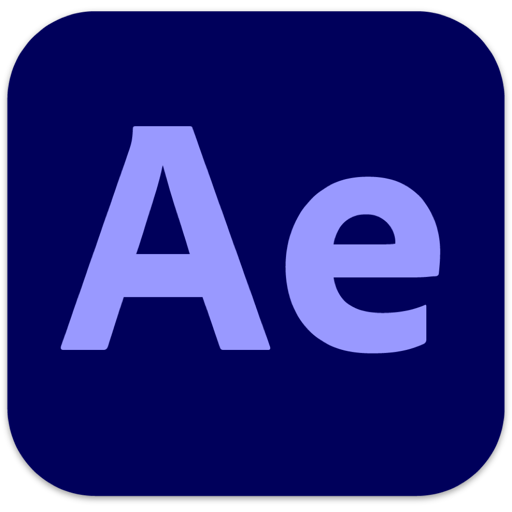
After Effects 2021 for Mac(ae 2021)
v18.4.1中文激活版
5.03 GB2021-09-13

Premiere Rush 2020 Mac(一体化视频编辑软件)
v1.5.62激活版
1.5 GB2021-06-17
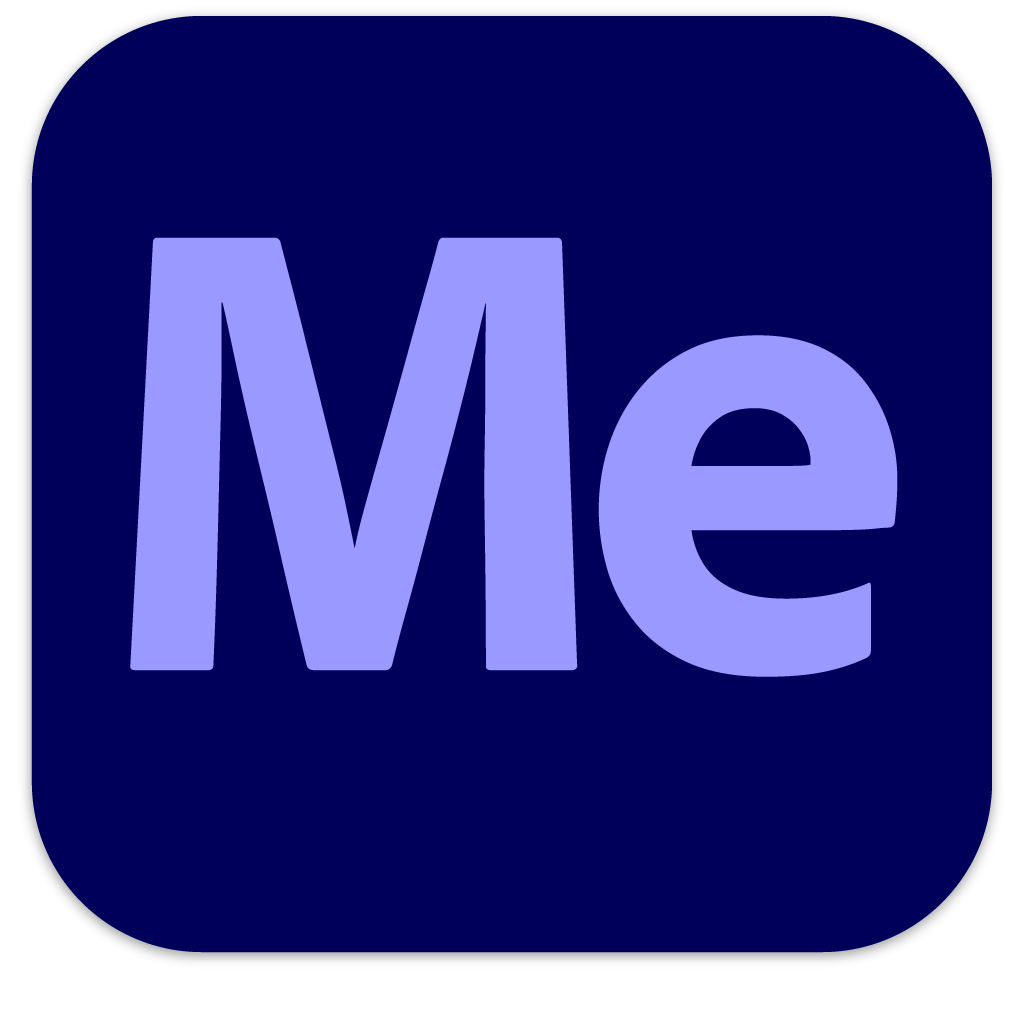
Media Encoder 2021 for Mac(ame 2021直装版)
v15.4.1中文版
1.07 GB2021-09-15
猜你喜欢
更多相关专题
Adobe 2021 mac版系列软件合集
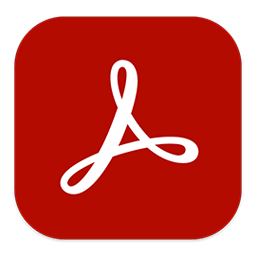
Acrobat Pro DC 2021 for Mac(pdf编辑器)
v21.007.20091中文版
683.47 MB2021-09-30
 支持M1/M2
支持M1/M2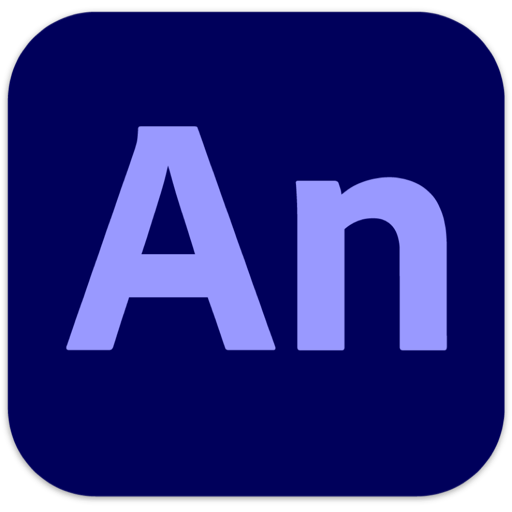
Animate 2021 for mac(An 2021mac版)
21.0.7中文直装版
2.32 GB2021-07-01
 支持M1/M2
支持M1/M2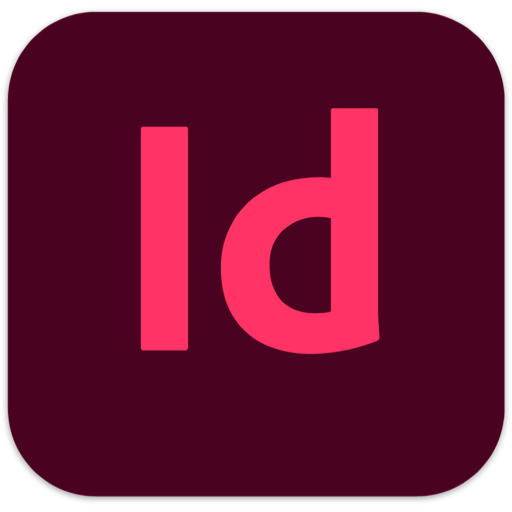
Indesign 2021 for mac(Id 2021)
v16.4直装版
1.29 GB2021-09-15
 支持M1/M2
支持M1/M2
Illustrator 2021 for mac (AI 2021中文版)
25.4.1直装版
1.51 GB2021-09-15
 支持M1/M2
支持M1/M2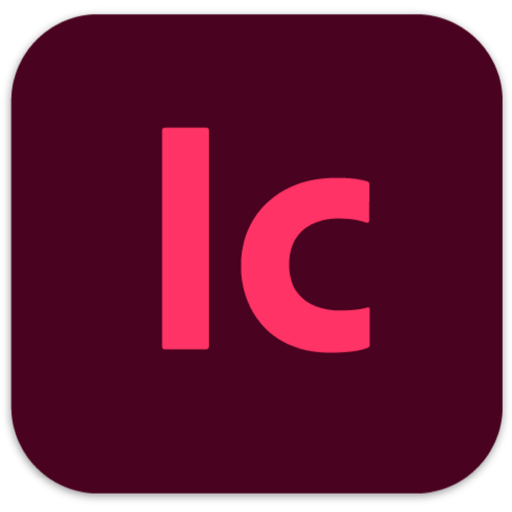
InCopy 2021 for mac( IC 2021)
v16.4直装版
1.04 GB2021-09-15
 支持M1/M2
支持M1/M2
相关文章
ps如何通过“内容识别填充”从照片中移去对象?
PS2021使用教程:新增photoshop2021一键替换天空的操作步骤
ps新版“自由变换”工具不好用?来看小编是如何带你恢复旧版“自由变换”的!
Adobe Ps 2021已上线,新功能秒杀一切插件
原生支持苹果 M1 Mac:Adobe Pr Apple Silicon 版测试版发布
全新升级Adobe2021全家桶已上线:功能优化,操作便捷
苹果Mac版PS插件如何安装?
ps,pr,ae安装插件出现“无法加载扩展,因为它未正确签署”解决办法
如何修复Photoshop的“由于程序错误而无法完成您的请求”的问题
创意摄影最佳图像编辑器推荐:Exposure X6 Bundle
Adobe 2021全家桶合集,功能十分强大
Snap Art 将任意图像转为艺术照片
苹果MacOS装机必备应用下载合集
适配苹果 M1,Adobe Illustrator推出 Beta 版
苹果Mac摄影照片后期处理工具:Athentech Perfectly Clear Complete
如何解决PS软件工作区不能吸附到工具栏?
在苹果Mac上无法从 Photoshop 作为插件访问 Topaz Mask AI 解决方法
在苹果Mac上无法从 Photoshop 作为插件访问 Topaz Studio 2 解决方法
苹果Mac照片滤镜/LUT/纹理处理工具:ON1 Effects
Adobe 2021全家桶,更新升级功能增加
苹果Mac人工智能专业修图软件:Photoshop Elements 2021
如何使用Mac中的「照片」应用进行修图?
如何使用 iMovie 为影片添加字幕、综艺字?
如何在 iPhone、iPad 和 Mac 上压缩照片?
苹果Mac 3D 数字绘画工具:Substance 3D Painter
如何在Mac上使用“预览”应用抠图?
PhotoShop 各历史版本介绍,你最熟悉哪版?
苹果Mac AI 智能图像降噪工具:Topaz DeNoise AI
Photoshop 22.5 新功能:更多天空替换素材下载、弯曲变形与探索功能的强化
Photoshop 入门教程,处理图层「13」如何向多图层图像中添加更多图像?
Photoshop 入门教程,处理图层「14」如何使用背景图层?
Photoshop 入门教程「1」如何在Mac版 Photoshop 中打开图像?
Photoshop 入门教程「6」如何更改图像大小?
Photoshop 入门教程「7」如何更改图像分辨率?
Photoshop 入门教程「8」如何使用裁剪工具?
Photoshop 入门教程「9」如何增加画布的空间?
Photoshop 入门教程,处理图层「10」了解图层
Photoshop 入门教程,处理图层「12」如何调整图层大小?
PS 基础教程,调整图像品质「15」如何调整亮度和对比度?
PS 基础教程,调整图像品质「16」如何调整颜色自然饱和度?
PS 基础教程,调整图像品质「17」如何调整色相和饱和度?
PS 基础教程,调整图像品质「18」如何使用调整图层?
PS 基础教程,建立选区「19」了解选区基本知识
PS 基础教程,建立选区「20」了解如何使用快速选择和套索工具
PS 基础教程,建立选区「21」如何微调选区?
Ps 初学者教程「22」如何裁剪和拉直照片?
Ps提示“脚本错误-50出现一般Photoshop错误,如何解决?
Ps 初学者教程「23」如何改善照片的光线和颜色?
Ps 初学者教程「24」如何使用 “污点修复画笔”和“修补工具”删除照片中不需要的内容?
Ps 初学者教程「25」如何使用智能滤镜将照片转换为黑白照片?
Ps 初学者教程「26」如何使用色阶滴管工具校正色偏?
Ps 初学者教程「27」如何使用色阶功能提高照片的对比度和亮度?
Ps 初学者教程「28」如何调整照片的颜色强度?
Ps 初学者教程「29」如何锐化照片突出细节?
Ps 初学者教程「30」了解何时使用选区?
Ps 初学者教程「31」使用简单的选择工具
Ps 初学者教程「32」如何添加选择、减去选择和进行交叉选择?
Ps 初学者教程「33」如何快速选择和更改部分图像内容?
Ps 初学者教程「34」如何使用魔棒工具选择单独的区域?
Ps 初学者教程「35」创建您的第一个图层蒙版
Ps 初学者教程「36」如何用图层蒙版合成图像?
Ps 初学者教程「37」如何搭配使用图层蒙版和选区?
Ps 初学者教程「38」如何使用调整图层蒙版选择性地编辑照片?
Ps 初学者教程「39」如何微调图层蒙版?
Ps 初学者教程「40」如何向合成图像中添加照片?
Ps 初学者教程「41」如何使用图层蒙版合成图像?
Ps 初学者教程「42」如何利用渐变工具实现平滑过渡?
Ps 初学者教程「43」如何使用图层混合模式合成图像?
Ps 初学者教程「44」如何在合成图像中匹配颜色?
Ps 初学者教程「45」如何使用内容识别技术移除对象?
Ps 初学者教程「46」如何使用污点修复清理图片中的瑕疵?
Ps 初学者教程「47」如何使用修复画笔工具修整照片?
Ps 初学者教程「48」如何使用仿制图章工具移除对象?
Ps 初学者教程「49」如何使用修补工具隐藏不需要的内容?
Ps 初学者教程「50」如何在复杂背景中删除头发?
Ps 初学者教程「51」如何在产品照片中改变对象颜色?
Ps 初学者教程「52」如何更改照片中的天空颜色?
Ps 初学者教程「53」如何为照片添加烟雾效果?
Ps 初学者教程「54」如何将两张图片合成为一张令人惊艳的全新图片?
Ps 初学者教程「55」如何准确选择图像区域?
Ps 初学者教程「56」如何创建照片晕影?
Ps 初学者教程「57」如何让照片成为手绘美图?
Ps 初学者教程「58」如何向风景图中添加元素?
Ps 初学者教程「59」如何在图片中创建双重曝光效果?
Ps 初学者教程「60」如何在图片中创造双色效果?
Ps 初学者教程「61」如何在图片中创建霓虹灯效果?
Ps 初学者教程「62」如何在图片中创建新背景?
Ps 初学者教程「63」如何在 Ps 中制作 GIF 动画?
Ps 初学者教程「64」如何在照片中创建纹身合成?
Ps 初学者教程「65」如何在照片中创建运动模糊效果?
Ps 初学者教程「66」如何在照片中删除和添加对象?
Ps 初学者教程「67」如何在照片中添加文本?
Ps 初学者教程「68」如何创建海报?
PhotoShop 2022 for mac 新版本新增功能介绍
Ps 初学者教程「69」如何对多张照片进行美化处理?
Ps 初学者教程「70」如何轻松灵活地为作品上色?
Ps 2021在M1 mac上导出 PNG 格式发生未知错误如何解决?
如何解决苹果Mac安装Ps错误代码182?
PS教程:如何用photoshop 2022修改图片上的文字?
PS使用教程:如何在Photoshop中使用渐变工具?
PS使用教程:如何在Photoshop中导入笔刷?
PS使用教程:如何在Photoshop中新建A4纸?
PS使用教程:如何在Photoshop中添加色轮?
PS使用教程:如何在Mac电脑中更换Photoshop的外观?
PS使用教程:如何在Photoshop中设置屏幕边界为投影模式?
PS使用教程:如何在Photoshop中使用注释工具?
PS使用教程:如何在Photoshop中使用吸管工具?
PS使用教程:如何在Photoshop中使用多边形套索工具?
PS使用教程:如何在Photoshop中使用标尺工具?
PS使用教程:如何在Photoshop中使用快速蒙版工具?
PS使用教程:如何在Photoshop中制作出机油喷溅效果?
PS使用教程:如何在Photoshop中将人物完美融合进环境?
PS使用教程:如何在Photoshop中给图片添加水彩画纸滤镜特效?
PS使用教程:如何在Photoshop中如何制作图片集中焦点效果?
PS使用教程:如何在Photoshop中给灰色图片上色?
PS小白教程:如何在Photoshop中制作出泡泡效果?
PS小白教程:如何在Photoshop中制作科技立体电路背景效果?
PS小白教程:如何在Photoshop中制作透明玻璃效果?
PS小白教程:如何在Photoshop中制作人物杂志封面效果?
PS小白教程:如何在Photoshop中使用“渐变工具”制作质感按钮?
PS小白教程:如何在Photoshop中制作画中画的效果?
PS小白教程:如何在Photoshop中制作油漆流淌的文字效果?
PS小白教程:如何在Photoshop中制作浮在水面上的文字效果?
PS小白教程:如何在Photoshop中制作爆炸特效?
PS小白教程:如何在Photoshop中完美合并两张图片?
PS小白教程:如何在Photoshop中打造虚拟海平面效果?
PS小白教程:如何在Photoshop中制作出水瓶上的水珠效果?
PS小白教程:如何在Photoshop中放大图片不模糊?
PS小白教程:如何在Photoshop中制作雨天玻璃文字效果?
PS小白教程:如何在Photoshop中给雀斑脸美白磨皮?
PS小白教程:如何在Photoshop中制作天空云彩文字的效果?
PS小白教程:如何在Photoshop中制作物体融入冰块的效果?
PS小白教程:如何在Photoshop中制作出文字的火焰效果?
PS小白教程:如何在Photoshop中制作出光晕效果?
PS小白教程:如何在Photoshop中使用蒙版工具插入图片?
PS小白教程:如何在Photoshop中制作出镂空文字?
PS小白教程:如何用Photoshop去除图片中多余的人物?
PS小白教程:如何在Photoshop中快速给文字添加倒影?
PS小白教程:如何在Photoshop中制作水形玫瑰花?
PS小白教程:如何在Photoshop中制作一枚月饼?
PS小白教程:如何在Photoshop中制作雪糕溶化的效果?
PS小白教程:如何在Photoshop中制作表格?
PS小白教程:如何在Photoshop中制作人物飘散粒子效果?
PS小白教程:如何在Photoshop中实现涂鸦效果?
PS小白教程:如何在Photoshop中制作甜美生活艺术字?
PS小白教程:如何在Photoshop中制作神奇的图案文字效果?
PS小白教程:如何在Photoshop中制作不规则点状空心字?
PS小白教程:如何在Photoshop中文字添加渐变效果?
PS小白教程:如何在Photoshop中制作图片拼接效果?
PS小白教程:如何在Photoshop中制作画面文字穿插效果?
PS小白教程:如何在Photoshop中把图片嵌入圆形里?
PS小白教程:如何在Photoshop中制作卷起的书页效果?
PS小白教程:如何在Photoshop中制作图片撕裂效果?
PS小白教程:如何在Photoshop中制作出五角星?
ps教程:如何准确而简便地绘制直线和平滑曲线
PS教程-为照片添加创意模糊的惊艳效果
如何使用photoshop制作合成图片并应用颜色效果